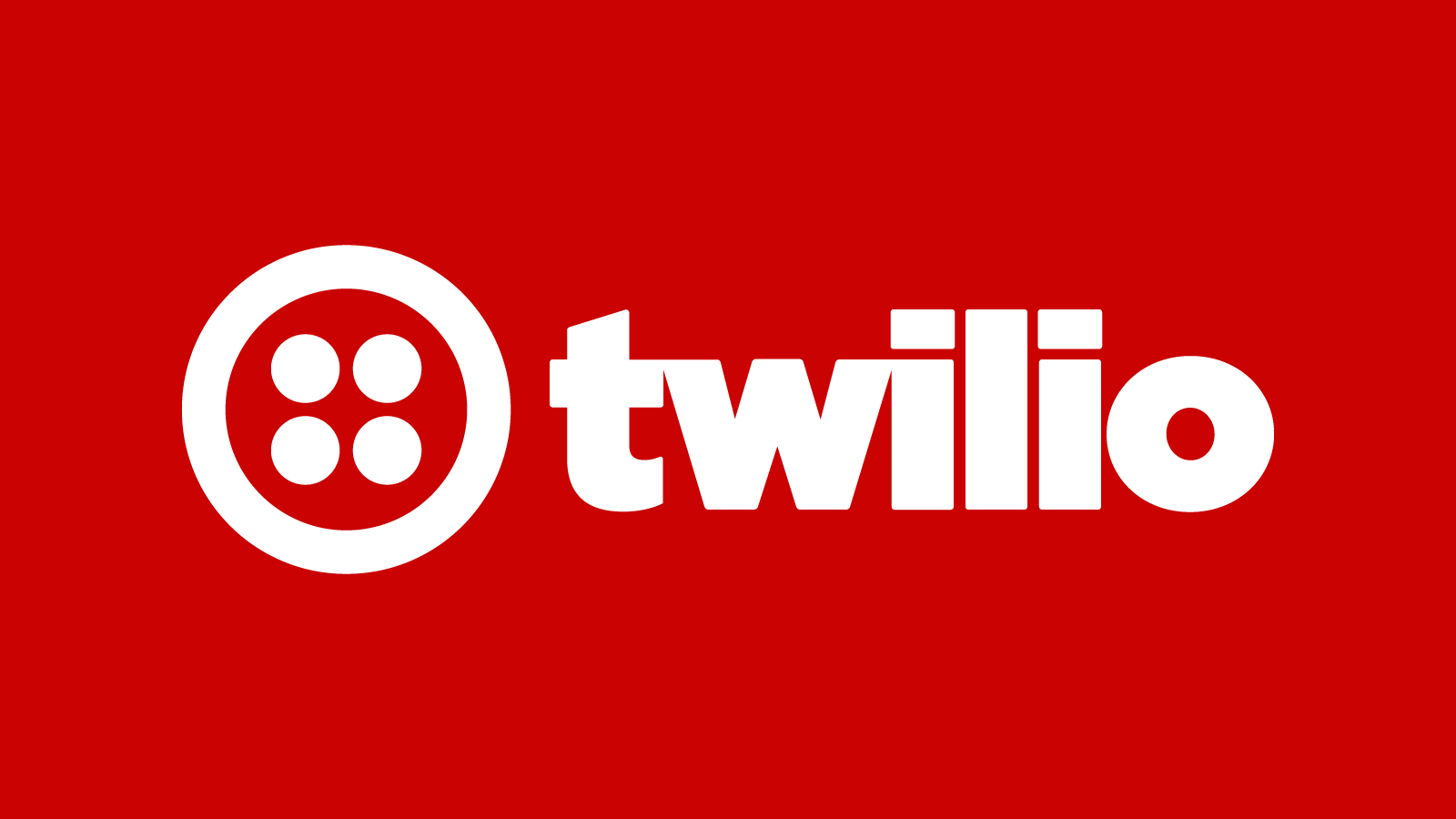FreePBXサーバーをクラウド(AWS)上に作ってみた(音声通話サービス向ける準備)
この記事は公開されてから1年以上経過しています。情報が古い可能性がありますので、ご注意ください。
概要
AWSのFreePBXサーバーの初期ユーザーネームはadminで、パスワードはInstance IDです
先日Twilioというクラウドコミュニケーションプラットフォームの検証をしたとき、FreePBXという通話サーバーが必要なので、勉強中のものが多くて、自分のローカル仮想環境で作ったらPublic IPが通らないとか結構厄介なことが発生しましたが、結局AWS上FreePBXのEC2用のAMIイメージが既にあるので、FreePBXサーバーは簡単に作れます。誰かも同じような環境を作りたい時参考になれば幸いです。
手順

AWSのコンソールでEC2に入ります。

Instancesパネルに入って、Launch Instancesを押します。これでEC2インスタンスのイメージ(AMI)選択画面に入ります。

FreePBXを検索すれば、AWS MarketplaceにAWS FreePBXが表示され、それを選んで進めます。



確認したところ一番安い料金のt3a.microを選びます。Review and Launch -> Launch -> Launch InstancesでFreePBX用のEC2インスタンスが作られます。

少し待って、インスタンスが確実に起動完了まで待ちます。インスタンスの詳細情報に確認します。ブラウザのアドレス欄にPublic IPv4 addressのIPアドレスを入れて、FreePBXサーバーにアクセスします
(ユーザーネームは admin / パスワードは Instance IDです)


FreePBXサーバーの初期ページに入ったら、FreePBX Administrationを押して、ログイン画面が出ます。
初期ユーザーネームはadmin、初期パスワードはインスタンスのIDなので、こちらの場合はi-0ee7eb61e864f1257です。

ログイン成功しましたら、メインページ(歓迎画面)に入ります。それから色々ネット通話の設置は可能となります。
以上です。